 7、在"调整"调板中,使用"渐变映射"效果调整图层。
7、在"调整"调板中,使用"渐变映射"效果调整图层。 
 8、执行"图层"→"创建剪贴蒙版"命令,并设置图层的混合模式为"柔光"及不透明度改为:80%。
8、执行"图层"→"创建剪贴蒙版"命令,并设置图层的混合模式为"柔光"及不透明度改为:80%。  9、在"调整"调板中,使用"亮度/对比度",调整图像颜色。
9、在"调整"调板中,使用"亮度/对比度",调整图像颜色。 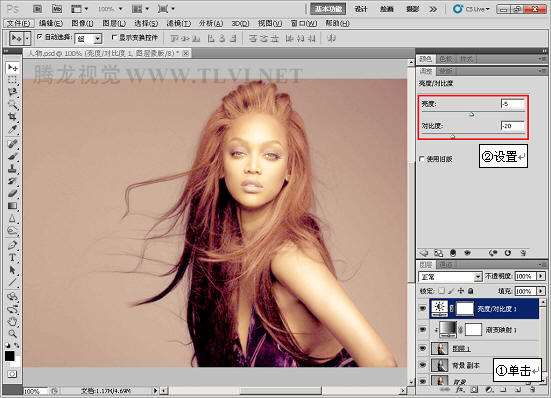 10、盖印图像,使用"锐化"工具锐化图像。
10、盖印图像,使用"锐化"工具锐化图像。  _ueditor_page_break_tag_11、在"调整"调板中,使用"色阶"选项调整图像,增强图像的对比度。
_ueditor_page_break_tag_11、在"调整"调板中,使用"色阶"选项调整图像,增强图像的对比度。  12、参照以上方法添加"可选颜色"调整图层,增加图像中的黄色成分。
12、参照以上方法添加"可选颜色"调整图层,增加图像中的黄色成分。 
 13、打开下图所示的背景素材,拖至当前文档中。在"通道"调板中载入"alpha1"通道的选区,然后翻转选区。
13、打开下图所示的背景素材,拖至当前文档中。在"通道"调板中载入"alpha1"通道的选区,然后翻转选区。 
 14、在"图层"调板中,为"图层3"添加图层蒙版,显示底层的人物图像。
14、在"图层"调板中,为"图层3"添加图层蒙版,显示底层的人物图像。  15、至此已经完成实例的制作。
15、至此已经完成实例的制作。  UtoBao编注:更多PS图片合成教程学习进入优图宝ps图片合成栏目,地址:http://www.utobao.com/news/58.html_ueditor_page_break_tag_
UtoBao编注:更多PS图片合成教程学习进入优图宝ps图片合成栏目,地址:http://www.utobao.com/news/58.html_ueditor_page_break_tag_




